| Zeile 38: | Zeile 38: | ||
<br clear=all> | <br clear=all> | ||
| + | Die Tabellenzellen können nun mit Inhalt gefüllt werden. Die unterschiedliche Darstellung der Inhalte der ersten und der zweiten Zeile rührt daher, dass die Zellen der ersten Zeile als Kopfzellen definiert wurden: | ||
| + | [[Datei:Screenshot Webanwendungen Typo3 Tabelle 5.jpg|Abbildung 5|left]] | ||
| + | <br clear=all> | ||
| + | |||
| + | Wenn man das Dokument speichert und sich als Webseite anzeigen lässt, sieht man die Unterschiede in der Formatierung. Die verschiedenen Grautöne der Zeilen sowie die Schriftschnitte und -"farben" sind voreingestellt und können lediglich insofern "gewählt" werden, als man Zellen als Kopfzellen definieren oder es lassen kann. | ||
| + | [[Datei:Screenshot Webanwendungen Typo3 Tabelle 6.jpg|Abbildung 6|left]] | ||
| + | <br clear=all> | ||
== Siehe auch == | == Siehe auch == | ||
Weiter interessante Artikel verlinken | Weiter interessante Artikel verlinken | ||
Version vom 19. Mai 2015, 08:51 Uhr
This article is only a draft. Information provided here is most possibly incomplete and/or imprecise. Feel free to help us by expanding it. |
This article is a stub. You can help us by expanding it. |
Kurzer Einleitungstext
Was ist zu tun?[Bearbeiten | Quelltext bearbeiten]
- Stichpunktartige Auflistung
- aller Arbeitsschritte
Schritt für Schritt Anleitung[Bearbeiten | Quelltext bearbeiten]
Der Editor von Typo3 ermöglicht Ihnen u. a., Tabellen zu erstellen. Wenn Sie auf das Symbol "Tabelle einfügen" klicken, öffnet sich ein Fenster mit einem Formular, das bereits voreingestellte Angaben zur Anzahl der Zeilen und der Spalten sowie zur Anordnung der Kopfzellen enthält. Diese Angaben können Sie bei Bedarf ändern. Ferner können Sie bei Bedarf einen Titel eingeben, der mittig über den Tabellenzellen erscheint. Die Eingabe eines Titels ist jedoch keine Pflicht. Hingegen lässt sich die Tabelle nicht erstellen, bevor Sie bei "Zusammenfassung:" eine Eingabe gemacht haben. Was Sie dort eintragen, wird im Web nicht angezeigt.
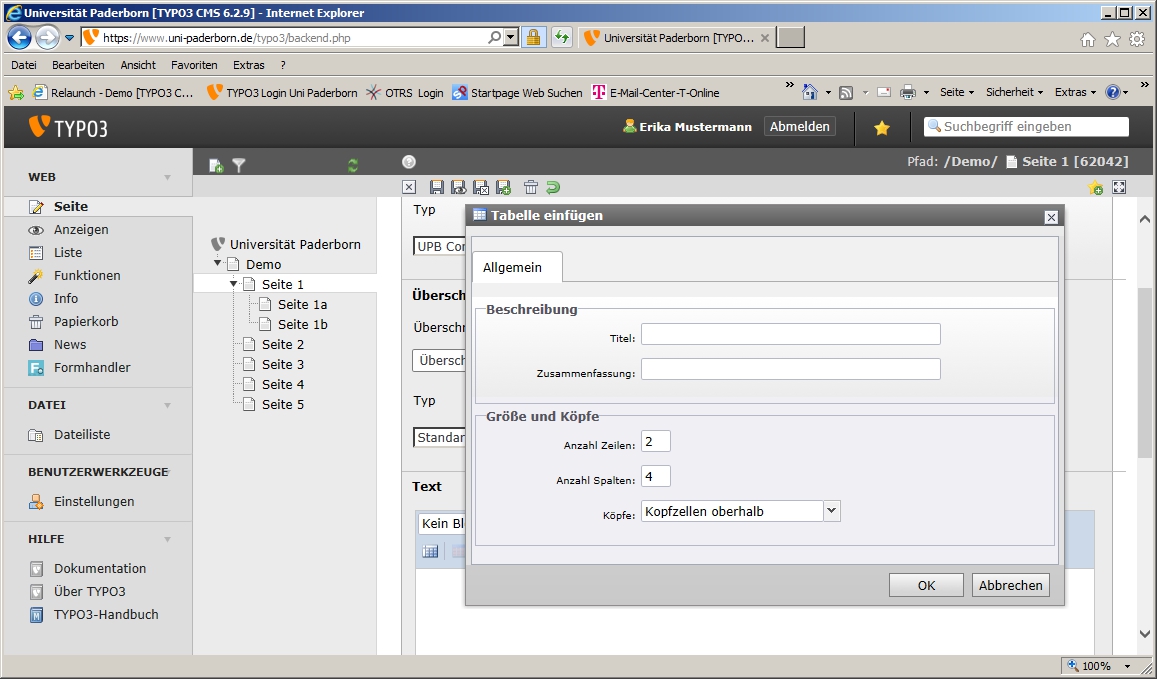
Wenn Sie aber bei "Zusammenfassung:" nichts eingeben und dann auf "OK" klicken, erscheint die folgende Aufforderung:
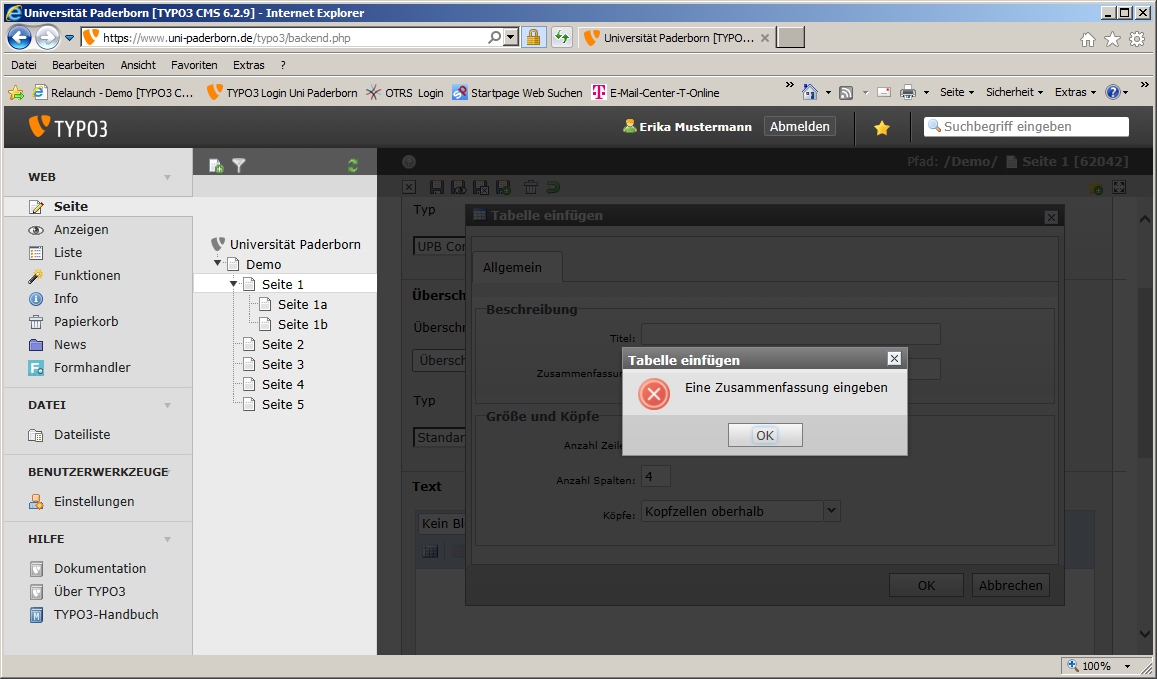
Geben Sie also eine Zusammenfassung ein und - wenn Sie möchten - einen Titel:
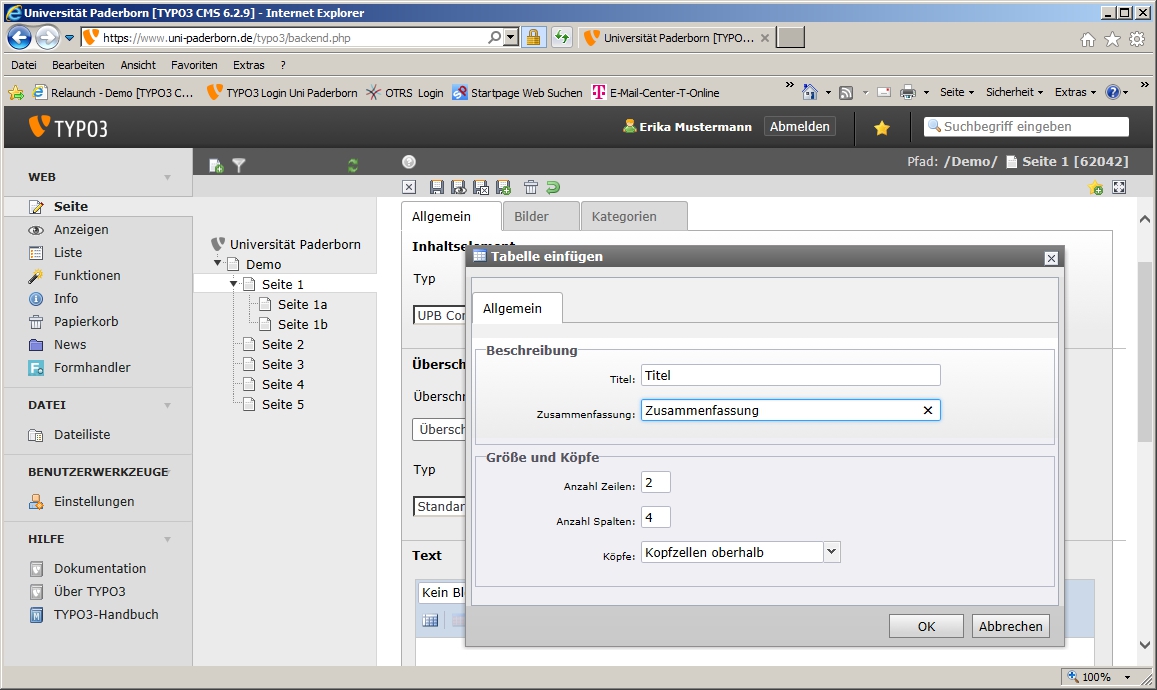
Nach einem Klick auf "OK" sind im Editor der Titel und die leeren Zellen zu sehen. Die Hilfslinien um die Zellen herum erscheinen im Editor nur beim Anlegen der Tabelle, nach dem nächsten Speichern dagegen nicht mehr.
Die Tabellenzellen können nun mit Inhalt gefüllt werden. Die unterschiedliche Darstellung der Inhalte der ersten und der zweiten Zeile rührt daher, dass die Zellen der ersten Zeile als Kopfzellen definiert wurden:
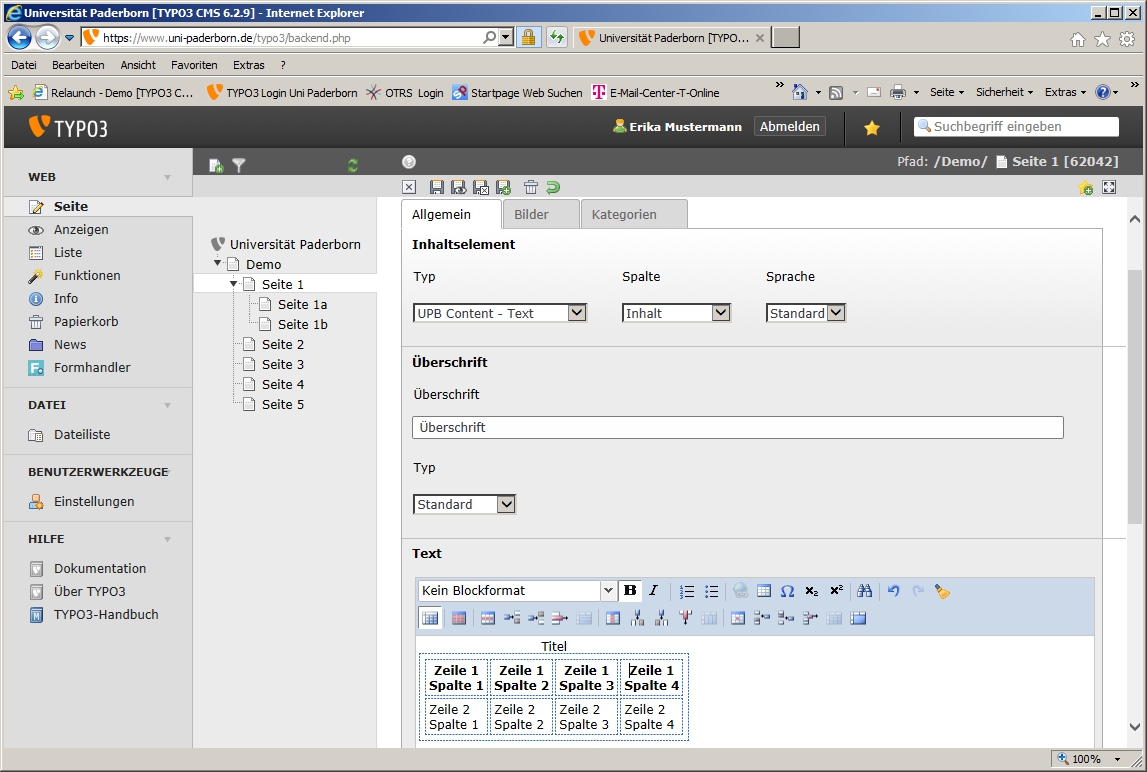
Wenn man das Dokument speichert und sich als Webseite anzeigen lässt, sieht man die Unterschiede in der Formatierung. Die verschiedenen Grautöne der Zeilen sowie die Schriftschnitte und -"farben" sind voreingestellt und können lediglich insofern "gewählt" werden, als man Zellen als Kopfzellen definieren oder es lassen kann.
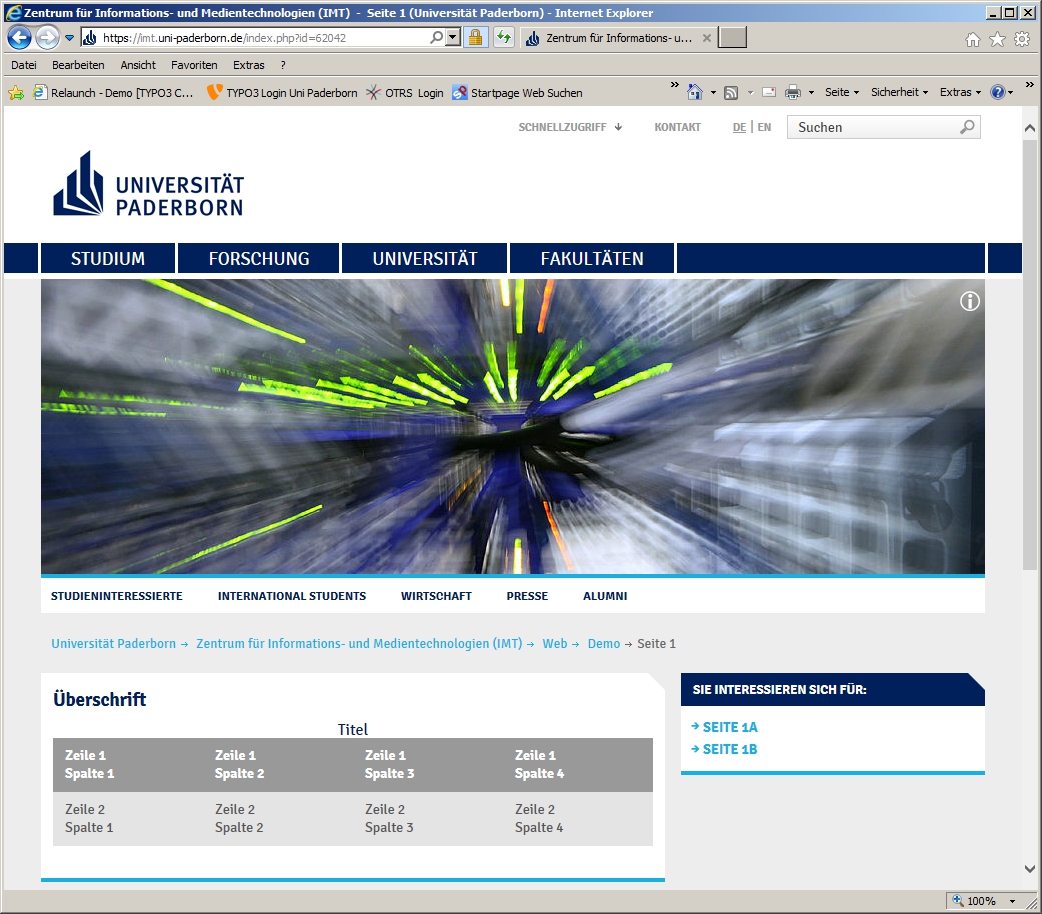
Siehe auch[Bearbeiten | Quelltext bearbeiten]
Weiter interessante Artikel verlinken